【Kotlin/Android】Firebase Cloud Messagingのテスト通知方法!FCM登録トークン取得

この記事からわかること
- Android Studio/Kotlinでテスト通知の実装方法
- Firebase Cloud Messagingでプッシュリモート通知を実装するには?
- FCM登録トークンの取得方法
\ アプリをリリースしました /
環境
- Android Studio:Flamingo
- Kotlin:1.8.20
- Android:13
AndroidアプリにFirebase Cloud Messagingを使用したリモートプッシュ通知のテストを実装する方法をまとめていきます、
Cloud Messagingのテスト通知方法
Cloud Messagingの「テスト通知」はあらかじめ決めたデバイスに対してのみ通知をテスト配信できる機能です。実際に配信するのではなく開発者が通知のテストを行うために利用されます。
この方法を使用することで実機を使用せずともエミュレーターでテストを行うことができるようになります。
テスト配信するにはAndroidアプリとFirebase Cloud Messagingを連携させたFirebaseプロジェクトにアクセスし「Cloud Messaging」の画面に移動し、「最初のキャンペーンを作成」をクリックします。
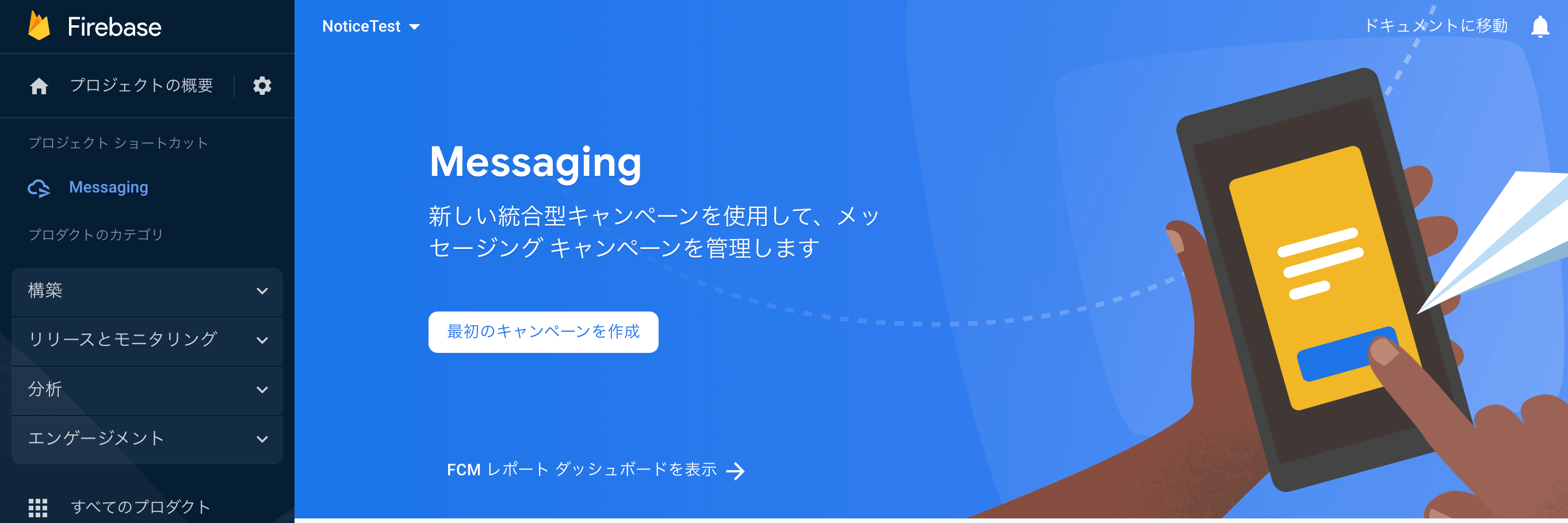
配信できる通知は以下の2種類に分かれているので今回は上側の通知を配信してみます。
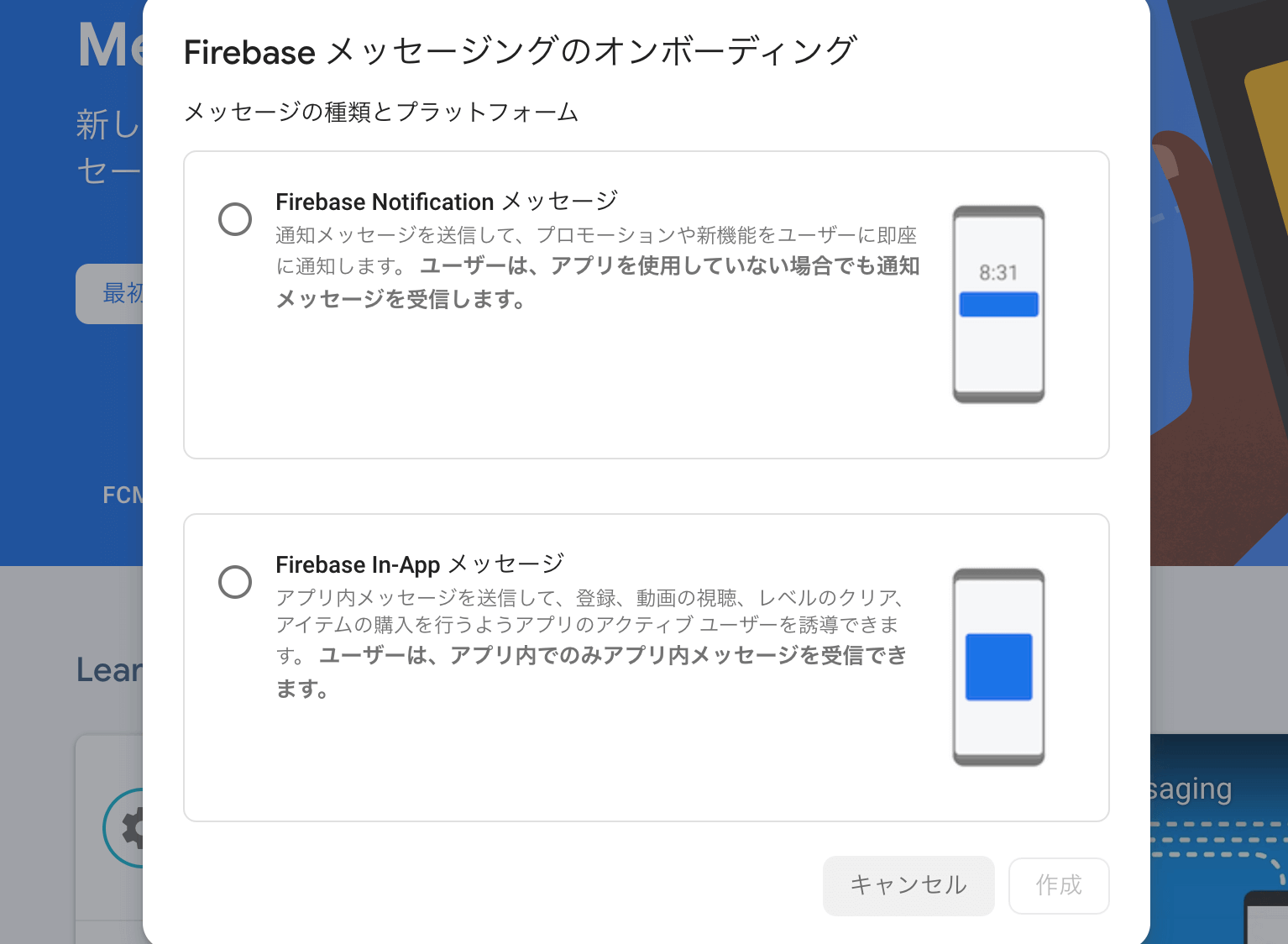
「通知のタイトル」と「通知テキスト」を入力し、右側にある「テストメッセージを送信」をクリックします。
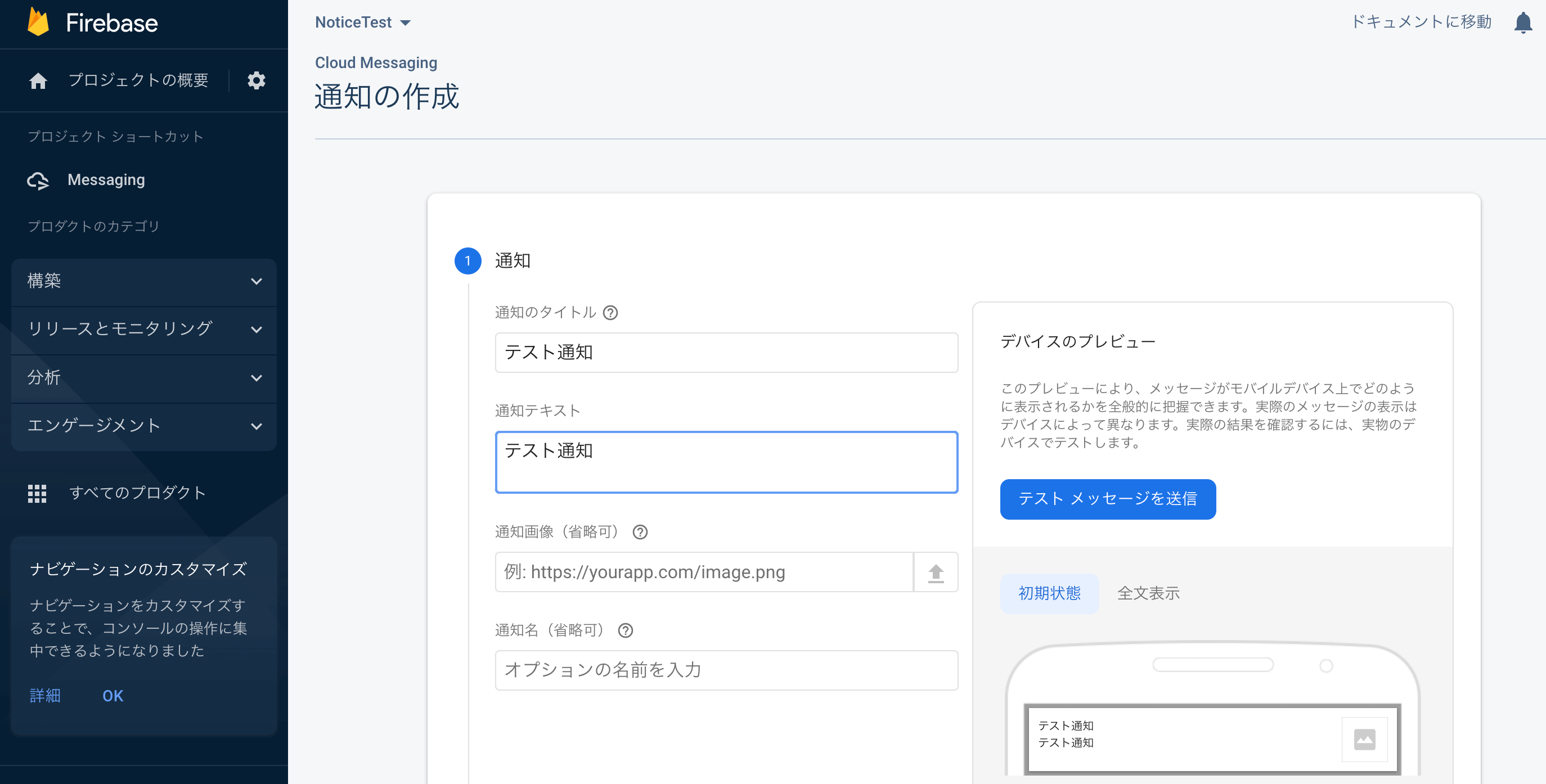
すると以下の画面になり、テスト通知を配信するためには「FCM登録トークン」が必要になることがわかります。シミュレーターにも通知が届くようにするにはここに該当のFCM登録トークンを登録した状態で通知を公開する必要があります。
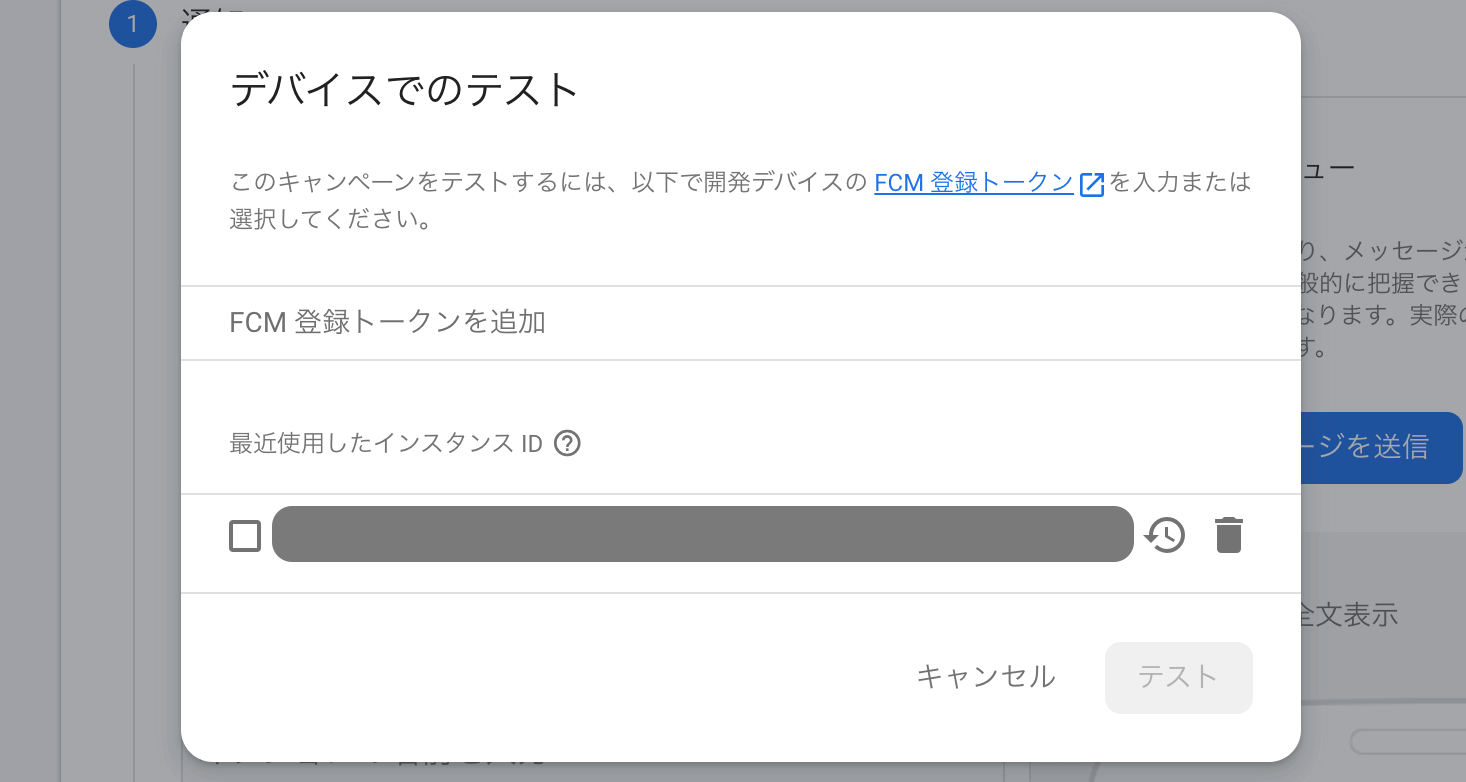
FCM登録トークンの取得方法
FCM登録トークンはデバイスごとに発行される一意のトークン(英数字の羅列)になります。Androidで取得するには以下のコードを実装します。
これで取得したトークンを使用することでエミューレーターに対して通知が送れるようになります。
まだまだ勉強中ですので間違っている点や至らぬ点がありましたら教えていただけると助かります。
ご覧いただきありがとうございました。











